Yardood.com ウィルスを除去する (改善されたガイド) - 2017年10月月更新
Yardood.comウイルス削除方法
Yardood.com ウィルスとは?
Yardood.com についてまだ分かっていないこと:
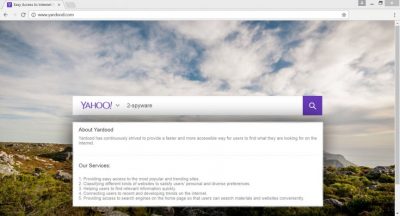
オンラインでの閲覧でトラブルに遭遇したら、Yardood.com ウィルスに感染しているかも知れません。特に、ハイジャッカーの攻撃によりブラウザに変化が生じたり、閲覧パフォーマンスに全体的な劣化が見られるようになります。これにはウェブ・ページの読み込みに時間がかかる、ブラウザがフリーズしたりクラッシュしたりする、ランダムにリダイレクトする、などがあります。
そのような振舞いのせいで、Yardood は潜在的に迷惑なプログラム (PUP) およびブラウザ・ハイジャッカーとみなされています。このウィルスはフリーウェアにバンドルされて広まり 、一般的なウェブ・ブラウザをターゲットにしています。ユーザーは、ある日ブラウザを開くと見知らぬ Yardood のホームページが現れて初めて、PC がこのウィルスに感染しているのではと疑いを持つことになるのです。
その上、このブラウザ・ハイジャッカーには他のバージョンもあり、特定の国々をターゲットにしています 。例えば、us.yardood.com、fr.yardood.com、および uk.yardood.com などです。この怪し気な検索エンジンは、より高速で精度の高い検索サービスを提供するとされています。開発者は、このツールが関連情報を素早く見つけ、ユーザーのニーズを満たせると思われる人気のサイトやトレンドのサイトへのアクセスを提供するのに役立つと主張しています。しかし、これらの素晴らしい約束は現実に即してはいないのです。
トレンドや関連性のあるウェブサイトへのアクセスを提供する代わりに、ブラウザ・ハイジャッカーはスポンサー付きのサード・パーティのサイトにアクセスさせようとします。残念ながら、Yardood.com ハイジャッカーは改ざんされた検索結果を提供し 、それには商用コンテンツも含まれています。
感染したウェブ・ブラウザを使用して必要な情報を見つけることは困難です。その上、潜在的に危険なインターネット・サイトに偶然入ってしまうこともあるのです。Yardood.com のリダイレクトは大変懸念される問題です。というのも、感染しているサイトにアクセスすると、重大な PC 感染にかかったり、個人情報を失ったりすることが考えられるからです。
感染すると、Yardood.com マルウェアはウェブ・ブラウザの設定を改ざんし、自分のドメインを新しいホームページや規定の検索エンジンに設定します。さらに様々なショートカットに引数を付加し、Windows のレジストリを改ざんすることがあります 。またアンインストールされないようにするための追加アプリをインストールすることもあります。このような改ざんは全てユーザーがブラウザの設定をリセットできないようにするのが目的であるため、ユーザーが PC から Yardood.com を除去しないと、ブラウザからこれを除去することができないのです。
しかし、この怪しい検索エンジンが便利そうに見えて、今すぐには取り除きたくないと思われる場合、このツールはユーザーを追跡する能力を持っているということも知っておくべきでしょう。ハイジャッカーがユーザーの閲覧アクティビティをスパイしているというのは、単なる想像ではありません。
なぜなら、それについては個人情報保護方針に書かれているからです。ハイジャッカーはユーザーがアクセスしたサイトや検索クエリ、IP アドレス、オンラインあるいは特定のサイトに費やした時間、ブラウザのタイプ、言語などに興味を持っています。ちょうど以下の例のようになります:
When you use Yardood’s services, the server will automatically record certain information, including URL, IP address, type of browser, language used, and the date and time of visit, etc., with the sole purpose being to provide you with better services.
このような情報はすべて、より良いサービスを提供するためのものであるとされています。しかし、開発者たちが他にどのような目的を持っているのか決して確信を持つことはできません。このような理由から、Yardood.com の除去はあまりぐずぐずしない方が良いでしょう。FortectIntego や同様の評判の良いプログラムを使えば、簡単にシステムのクリーンアップを行うことができます。
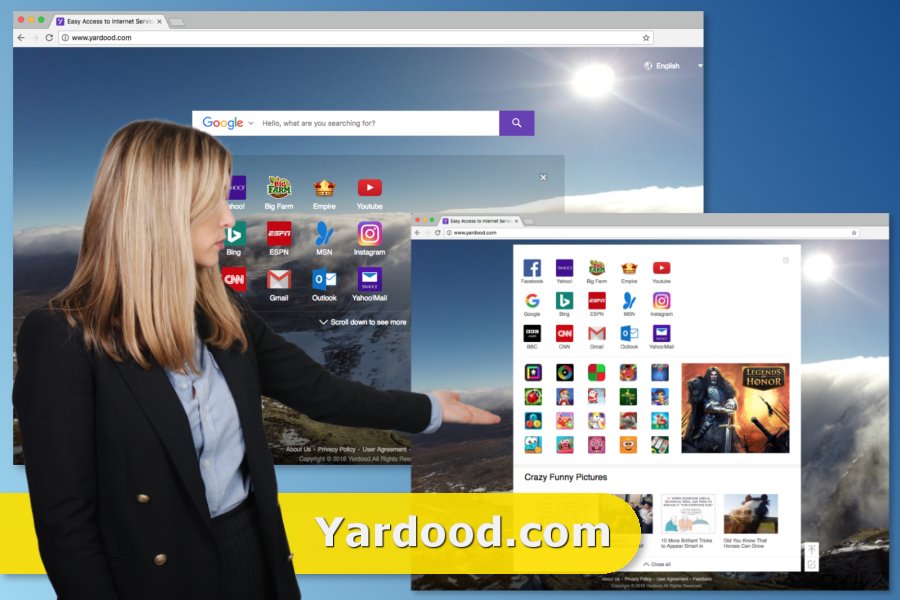
新しいプログラムを安全にインストールするには?
開発者たちは欺瞞的なソフトウェアのマーケティング手法を使用してブラウザ・ハイジャッカーを配布します。この手法はバンドリングと呼ばれ、通常のソフトウェア・パッケージにオプションのアプリとして PUP を追加できるようにするものです。そこで、PC ユーザーが新しいプログラムをインストールする際に、Yardood.com のハイジャックが起こり得るわけです。ハイジャックはユーザーが「推奨」、「高速」または「標準」設定を使用して新しいソフトウェアをインストールする際に発生する可能性があります。
これらの設定では追加のアプリについてオープンに開示せず、規定でそれらをインストールします。このような理由から、「拡張」または「カスタム」インストール・モードを選択することが大切です。そうすればインストール・プロセスをモニタして調節することができるからです。各インストール・ステップを注意しながら行えば、追加プログラムのリストが現れて、それらの選択を解除することができます。
さらに、yardood.com、us.yardood.com、fr.yardood.com または uk.yardood.com をホームページにすることに同意すると宣言する、予め選択されているステートメントも表示させることができます。慌ててインストールすると、この機能をとばしてしまい、ブラウザ・ハイジャッカーを PC に入れてしまうことになります。
Yardood.com の除去プロセスの説明:
ブラウザ・ハイジャッカーは危険な PC 感染というよりも迷惑なものです。その理由から、Yardood.com ウィルスを手動または自動的に除去すると良いでしょう。手動による除去にはやや時間や労力がかかります。これはウィルスに関連しているあらゆるコンポーネントを見つけて除去する必要があるからです。ハイジャッカーは PC やウェブ・ブラウザに「ヘルパー・オブジェクト」や数多くの追加アプリをインストールするため、それらを全て除去する必要があります。あまり経験のない PC ユーザーの場合はかなりハードな仕事となるでしょう。
その場合は自動的に Yardood.com を除去する方を選ばれるようお勧めします。この手法の場合、信頼のおけるアンチマルウェア・プログラムをインストールして、システムの完全スキャンを実施する必要があります。ものの数分で、この PC ウィルスは永遠にいなくなり、ウェブ・ブラウザをリセットできるようになります。
ウィルスによる破損は FortectIntego を利用して取り除くことができます。 潜在的に迷惑なプログラムおよびウィルスと、関連の全てのファイルおよびレジストリエントリの検出には SpyHunter 5Combo Cleaner および Malwarebytes をお勧めします。
手動 Yardood.comウイルス削除方法
Uninstall from Windows
Windows OS が Yardood.com ハイジャッカーに乗っ取られた場合は、それに関連があると思われるエントリをすべてアンインストールする必要があります。
Windows 10/8 のマシンから Yardood.com ウィルス を除去するには、以下のステップに従ってください:
- Windows 検索ボックスにコントロールパネルと入力して Enter を押すか、検索結果をクリックします。
- プログラムの下のプログラムのアンインストールを選択します。

- リストから Yardood.com ウィルス に関連するエントリ (または最近インストールされた怪しいプログラムすべて) を探します。
- アプリケーションの上で右クリックし、アンインストールを選択します。
- ユーザーアカウント制御が表示されたら、はいをクリックします。
- アンインストールプロセスが完了したら OK をクリックします。

Windows 7/XP ユーザーの場合は、以下のガイドに従ってください:
- Windows スタート > 右ペインにあるコントロールパネル の順にクリックします (Windows XP ユーザーの場合は、プログラムの追加/削除をクリックします)。
- コントロールパネルで、プログラム > プログラムのアンインストールの順に選択します。

- 不要なアプリケーションの上で 1 回クリックして選択します。
- その上でアンインストール/変更をクリックします。
- 確認プロンプトではいを選択します。
- OK を 1 回クリックして除去プロセスを終了します。
削除するYardood.com からMac OS X system
Mac OS X が Yardood.com ウィルスに感染した場合、このハイジャッカーに関連があると思われるエントリをすべてアンインストールする必要があります。
-
OS Xを使用している場合は、画面左上のGoボタンをクリックしApplicationsを選択

-
Applicationsフォルダが表示されたらYardood.comもしくは他の不審なプログラムを探し、それぞれ右クリックしMove to Trashを選択する。

MS Edge/Chromium Edge のリセット
指示に従って、Microsoft Edge から怪しい拡張プログラムを全て削除してください。
MS Edge から不要な拡張機能を削除する:
- メニュー (ブラウザウィンドウの右上にある横に並んだ 3 つのドット) を選択して拡張機能を選びます。
- リストから 関連の拡張機能を選択して歯車アイコンをクリックします。
- 下にあるアンインストールをクリックします。

クッキーや他のブラウザデータを消去する:
- メニュ- (ブラウザウィンドウの右上にある横に並んだ 3 つのドット) をクリックしてプライバシーとセキュリティを選択します。
- 閲覧データのクリアで、クリアするデータの選択を選びます。
- すべてを選び (パスワードは外しますが、適切な場合はメディアライセンスも含めておくと良いでしょう)、クリアをクリックします。

新しいタブとホームページの設定を復元する:
- メニューアイコンをクリックして設定を選択します。
- 次に起動時セクションに移動します。
- 何か怪しいドメインがある場合は削除をクリックします。
上述の方法でうまくいかなかった場合の MS Edge のリセット方法:
- Ctrl + Shift + Esc を押してタスクマネージャーを開きます。
- ウィンドウの下にある詳細矢印をクリックします。
- 詳細タブを選択します。
- スクロールダウンして名前に Microsoft Edge が入っている各エントリに移動します。それぞれの上で右クリックしてタスクの終了を選択すれば MS Edge が停止します。

このソリューションでもうまくいかない場合は、さらに高度な方法で Edge をリセットすることになります。先に進む前にデータのバックアップを取る必要があることに留意してください。
- PC で次のフォルダを見つけてください: C:\\Users\\%username%\\AppData\\Local\\Packages\\Microsoft.MicrosoftEdge_8wekyb3d8bbwe.
- キーボードで Ctrl + A を押してすべてのフォルダを選択します。
- その上で右クリックし、削除を選択します。

- 次にスタートボタンの上で右クリックし、Windows PowerShell (管理者) を選択します。
- 新しいウィンドウが開いたら、次のコマンドをコピー&ペーストして Enter を押します:
Get-AppXPackage -AllUsers -Name Microsoft.MicrosoftEdge | Foreach {Add-AppxPackage -DisableDevelopmentMode -Register “$($_.InstallLocation)\\AppXManifest.xml” -Verbose

Chromium ベース Edge のガイド
MS Edge (Chromium) から拡張機能を削除する:
- Edge を開き、設定 > 拡張機能の順にクリックして選択します。
- 削除をクリックして不要な拡張機能を削除します。

キャッシュとサイトデータを消去する:
- メニューをクリックして設定に移動します。
- プライバシーとサービスを選択します。
- 閲覧データのクリアでクリアするデータの選択を選びます。
- 時間範囲ですべての期間を選びます。
- 今すぐクリアを選択します。

Chromium ベースの MS Edge をリセットする:
- メニューをクリックして設定を選びます。
- 左側で、設定のリセットを選びます。
- 設定を復元して既定値に戻しますを選択します。
- リセットを押して確定します。

Mozilla Firefox のリセット
拡張プログラムのリストをチェックして、怪しい拡張プログラムやプラグインを探してください。Yardood.com ブラウザ・ハイジャッカーが、他にも怪しいエントリをインストールしていることがありますので、それらを除去してください。
危険な拡張機能を削除する:
- Mozilla Firefox ブラウザを開いて メニュー (ウィンドウの右上コーナーにある 3 本線) をクリックします。
- アドオン を選択します。
- ここで Yardood.com ウィルス に関連のあるプラグインを選択し、削除をクリックします。

ホームページをリセットする:
- 右上コーナーにある 3 本線をクリックしてメニューを開きます。
- オプションを選択します。
- ホームオプションで、Mozilla Firefox を起動するたびに新しく開きたいサイトを入力します。
Cookie とサイトデータを消去する:
- メニューをクリックしてオプションを選択します。
- プライバシーとセキュリティセクションに移動します。
- スクロールダウンして Cookie とサイトデータの位置に移動します。
- データを消去…をクリックします。
- クッキーとサイトデータと一緒にウェブコンテンツのキャッシュも選択して消去を押します。

Mozilla Firefox のリセット
上述のガイドに従っても Yardood.com ウィルス が削除されなかった場合は、Mozilla Firefox をリセットしてください:
- Mozilla Firefox ブラウザを開いてメニューをクリックします。
- ヘルプに移動し、トラブルシューティング情報を選択します。

- Firefox の性能改善セクションで、Firefox をリフレッシュ…をクリックします。
- ポップアップが開いたら、Firefox をリフレッシュを押して確定します – これで Yardood.com ウィルス の削除が完了します。

Google Chrome のリセット
拡張プログラム の一覧表で、Yardood.com ウィルスに関連している可能性のある怪しいエントリがいくつも見つかる場合があります。また別のハイジャックを開始したり、データの追跡を続ける可能性があるため、躊躇なくそれらを除去してください。
Google Chrome から有害な拡張機能を削除する:
- Google Chrome を開いてメニュー (右上コーナーにある縦に並んだ 3 つのドット) をクリックし、その他のツール > 拡張機能の順に選択します。
- 新しく開いたウィンドウにはインストール済みの拡張機能がすべて表示されます。削除をクリックして、Yardood.com ウィルス に関連のありそうな怪しいプラグインをすべてアンインストールしてください。

Chrome のキャッシュおよびウェブデータを削除する:
- メニューをクリックして設定を選択します。
- プライバシーとセキュリティで閲覧履歴データの削除を選択します。
- 閲覧履歴、Cookie と他のサイトデータ、キャッシュされた画像とファイルも選びます。
- データを削除をクリックします。

ホームページを変更する:
- メニューをクリックして設定を選択します。
- 起動時セクションに Yardood.com ウィルス などの怪しいサイトがないか調べます。
- 特定のページまたはページセットを開くをクリックし、3 点ボタンをクリックすると削除オプションがあります。
Google Chrome をリセットする:
上述の方法でうまくいかなかい場合は、Google Chrome をリセットして Yardood.com ウィルス 関連のコンポーネントをすべて駆除します:
- メニューをクリックして設定を選択します。
- 設定で、スクロールダウンして詳細設定をクリックします。
- スクロールダウンしてリセットとクリーンアップセクションに移動します。
- 設定を元の既定値に戻すをクリックします。
- 設定のリセットで確定すれば Yardood.com ウィルス の駆除は完了です。

Safari のリセット
Yardood.com のハイジャックの後で、拡張プログラムのリストをチェックして、同意を得ずにインストールされた可能性のある怪しいエントリをすべて除去する必要があります。
Safari から迷惑な拡張機能を削除する:
- Safari > 環境設定… の順にクリックします。
- 新しいウィンドウで、拡張機能を選択します。
- Yardood.com ウィルス に関連する迷惑な拡張機能を選んでアンインストールを選択します。

Safari からクッキーや Web サイトのデータを消去する:
- Safari > 履歴を消去… をクリックします。
- 消去の対象のドロップダウンメニューですべての履歴を選択します。
- 履歴を消去で確定します。

上述の方法がうまくいかない場合の Safari のリセット方法:
- Safari > 環境設定…の順にクリックします。
- 詳細タブに移動します。
- メニューバーに“開発”メニューを表示にチェックを入れます。
- メニューバーで開発をクリックし、キャッシュを空にするを選択します。

After uninstalling this potentially unwanted program (PUP) and fixing each of your web browsers, we recommend you to scan your PC system with a reputable anti-spyware. This will help you to get rid of Yardood.com registry traces and will also identify related parasites or possible malware infections on your computer. For that you can use our top-rated malware remover: FortectIntego, SpyHunter 5Combo Cleaner or Malwarebytes.
あなたにおすすめ
政府のスパイ行為を許してはいけません
政府は利用者のデータの追跡あるいは市民へのスパイ行為に関しては多くの問題を抱えています。そこで、このことを考慮に入れて、怪しい情報収集の行いについて学びましょう。インターネット上では完全匿名にすることにより、迷惑な政府系の追跡行為を避けましょう。
オンラインにアクセスするために違うロケーションを選択し、特定のコンテンツ制限もなく、オンラインに接続して欲しいものにアクセスする時、別の場所を選択することができます。 Private Internet Access VPN を使用すると、ハッキングされるリスクがなく、簡単にインターネット接続をお楽しみいただけます。
政府の他の迷惑な当事者によりアクセス可能な情報をコントロールし、スパイ行為を受けずにオンラインサーフィンをお楽しみください。不法行為に関与しておらず、また自分のサービス、プラットフォームのセレクションを信頼していたとしても、自分自身の安全性を常に疑い、 VPN サービスを使用して予防的措置を講じておきましょう。
マルウェアの攻撃に遭った場合に備えて、バックアップファイルを作りましょう
コンピュータを使用していると、サイバー感染や自分のうっかりミスによりいろいろなものを失くして困ることがあります。マルウェアによって生じるソフトウェアの問題や暗号化による直接的なデータの損失から端末の問題や恒久的なダメージに繋がる恐れがあります。そんな時に適切な 最新のバックアップ があれば、そのような場面に遭遇しても簡単に元通りに回復して仕事に戻れます。
端末に何か変更を加えたらバックアップを取っておけば、マルウェアが何かを変更したり端末の問題が原因でデータの破壊やパフォーマンスの低下が発生した時点に戻すことができるため、バックアップの作成は不可欠です。元に戻せる機能を利用して、日常の、あるいは毎週ごとの習慣としてバックアップを取るようにしましょう。
なにか重要なドキュメントやプロジェクトの前のバージョンを取ってあれば、ストレスや障害も防げます。マルウェアが突如として現れた場合に大変便利です。システム復元には Data Recovery Pro をぜひご利用ください。























